Kako zakazati poziv u Skypeu u aplikaciji i web verziji sustava Windows 10
Ako želite zakazati poziv u Skypeu na Windows 10(schedule a call in Skype on Windows 10) , onda će vas ovaj vodič voditi. Bez problema možete zakazati bilo koji broj poziva, ali ih je potrebno postaviti u različito vrijeme.
Pretpostavimo da želite nekoga nazvati u određeno vrijeme, ali imate tendenciju često zaboravljati stvari. Iako možete zakazati Skype sastanak u grupnom kalendaru pomoću Outlooka , za to možete koristiti i aplikaciju Popis zadataka(To-Do list app) , kao što je Microsoft To-Do . Možete zakazati poziv na Skypeu(Skype) i također dobiti obavijest.
Skype poziv možete zakazati u aplikaciji UWPd , klasičnom softveru za stolno računalo kao i web verziji Skypea(Skype) . Opcija se može pronaći na istom mjestu ako koristite UWP aplikaciju i Skype softver. Međutim, ako koristite web verziju Skypea(Skype) , možda ćete morati proširiti izbornik da biste došli do istog.
Kako zakazati poziv u Skypeu(Skype) na Windows 10
Da biste zakazali poziv u Skypeu(Skype) u sustavu Windows 10(Windows 10) , slijedite ove korake:
- Otvorite aplikaciju Skype i kliknite na željeni kontakt.
- Kliknite na gumb Zakaži poziv .(Schedule a Call)
- Dajte mu naslov i postavite vrijeme.
- Postavite(Set) upozorenje i kliknite gumb Pošalji(Send) .
- Primite(Get) obavijest prema postavkama i nazovite.
Da biste detaljno upoznali korake, nastavite čitati.
Prvo otvorite aplikaciju Skype na računalu i odaberite kontakt kojeg želite nazvati. Pri dnu biste trebali pronaći neke opcije, uključujući Zakazivanje poziva(Schedule a Call) .
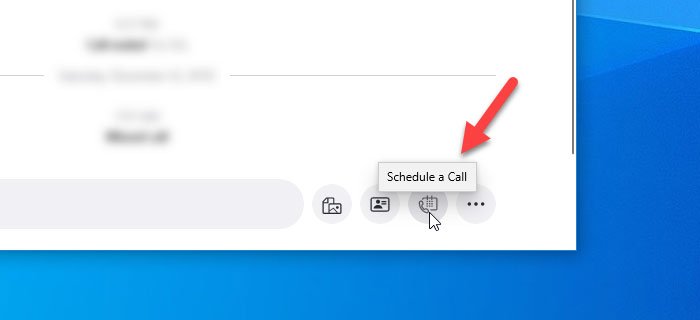
Morate kliknuti na ovaj gumb i postaviti datum i vrijeme kada želite uputiti poziv. Osim toga, možete mu dati naslov kako biste mogli zapamtiti svrhu poziva dok ga upućujete.

Također, možete dobiti podsjetnik o zakazanom pozivu 15 minuta prije. Oznaka od 15 minuta je minimalno vrijeme, dok podsjetnik možete dobiti i tjedan dana prije. Nakon što sve postavite, kliknite gumb Pošalji(Send ) . Obavijestit će kontakt i završiti proces s vaše strane.
Dobit ćete obavijest na računalu prema unaprijed postavljenom vremenu.
To je to!
Related posts
Kako dijeliti zaslon na Skypeu i Skype za tvrtke u sustavu Windows 10
Kako snimati Skype pozive na Windows 10, Android i iOS
Nije moguće uputiti poziv putem Skypea u sustavu Windows 10
Kako omogućiti i koristiti Split View u Skypeu na Windows 10
Kako ukloniti ikonu Meet Now u sustavu Windows 10? Što je?
Kako onemogućiti automatsko ažuriranje upravljačkih programa u sustavu Windows 10
Kako instalirati profil u boji u sustavu Windows 10 pomoću ICC profila
Što je paket za omogućavanje u sustavu Windows 10
Najbolje besplatne igre Mountain Sports za Windows 10 PC
Izradite prečac na tipkovnici da otvorite svoje omiljeno web-mjesto u sustavu Windows 10
Kako nametnuti Google SafeSearch u Microsoft Edgeu u sustavu Windows 10
Što je Meet Now u sustavu Windows 10 i kako ga koristiti -
Kako deinstalirati Skype na Windows 10
Kako koristiti više Skype računa u isto vrijeme u sustavu Windows 10
Ne mogu se spojiti na Xbox Live; Riješite problem s Xbox Live Networkingom u sustavu Windows 10
Kako otvoriti .aspx datoteke na računalu sa sustavom Windows 10
Kako onemogućiti ili omogućiti Reader Mode u Chromeu u sustavu Windows 10
Neka Firefox prikazuje kontrole medija na zaključanom zaslonu sustava Windows 10
Besplatni softver za ograničavanje baterije za Windows 10
Najbolji besplatni softver za molekularno modeliranje za Windows 10
